
Apple Watch menyertakan banyak integrasi Siri, dan meskipun tidak seluas yang dapat Anda lakukan dengan Siri di iPhone, masih banyak berguna seperti saat ini.
Anda dapat mengaktifkan Siri di Arloji dengan menekan dan menahan mahkota digital atau memutar pergelangan tangan ke arah Anda dan mengucapkan, "Hey Siri". Ketahuilah bahwa Siri tidak berbicara di Arloji, itu semua teks, jadi Anda harus membaca hasilnya.
Penting untuk diperhatikan bahwa semua yang akan kami beri tahukan kepada Anda berfungsi dengan watchOS 2. Selain itu, Siri di Jam tidak akan berfungsi secara offline atau tanpa iPhone.
Seperti yang kami nyatakan di awal, Siri tidak melakukan banyak hal di Arloji seperti yang terjadi di iPhone atau iPad , tetapi itu cukup dan pasti akan ada lebih banyak fitur yang ditambahkan dalam pembaruan watchOS mendatang. Berikut adalah tur tentang hal-hal yang dapat Anda lakukan dengan Siri di Watch.
Pesan dan Telepon Orang
Sekarang Anda dapat mewujudkan semua fantasi Dick Tracy Anda dengan menelepon atau mengirim SMS ke orang lain dari pergelangan tangan Anda. Ini berfungsi seperti pada iPhone, cukup beri tahu Siri siapa yang ingin Anda telepon atau kirim pesan.
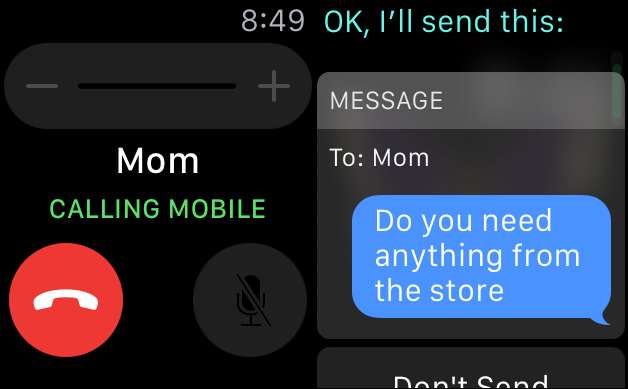
Jadi, misalnya, jika Anda ingin menelepon seseorang, Anda cukup memberi tahu Siri "panggil ini-dan-itu" atau untuk mengirim SMS Anda dapat menggunakan perintah seperti "kirim pesan ke ...".
Ingat saja, Anda mungkin terlihat sedikit aneh berjalan-jalan sambil berbicara dengan pergelangan tangan Anda, tetapi jika Anda tidak ingin mengeluarkan iPhone dari saku Anda, atau Anda hanya ingin menulis teks singkat, maka Watch akan melakukan menipu.
Ubah pengaturan
Salah satu cara paling berguna dalam menggunakan Siri untuk berinteraksi dengan Arloji Anda adalah dengan mengubah pengaturan. Misalnya, jika Anda ingin mengalihkannya ke mode pesawat, Anda akan mengatakan "nyalakan mode pesawat" dan seterusnya.
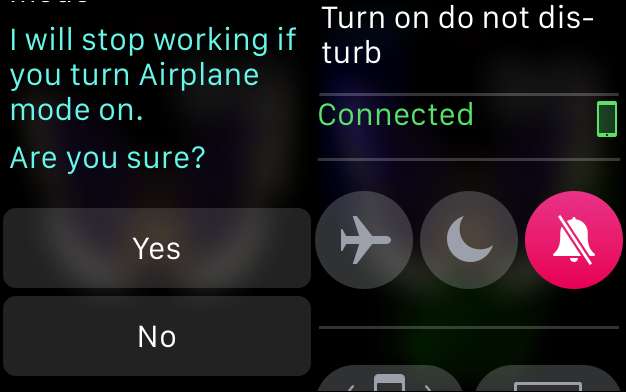
Ingatlah, Anda dapat menonaktifkan setelan semudah mengaktifkannya.
Atur Timer dan Alarm
Anda dapat menggunakan Siri di Watch Anda untuk mengatur timer dan alarm cepat.
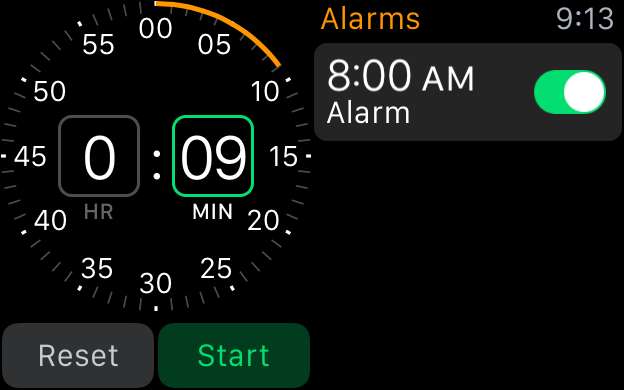
Cukup beri tahu Siri untuk “menyetel timer untuk x menit ”atau“ setel alarm untuk x AM / PM ”dan itu akan melakukan sisanya.
Dapatkan Waktu di Tempat Lain
Jika Anda ingin tahu jam berapa sekarang di Moskow atau Tokyo, Anda akan meminta Siri untuk "tunjukkan waktu di Moskow" dan itu akan menampilkannya sesuai dengan itu.
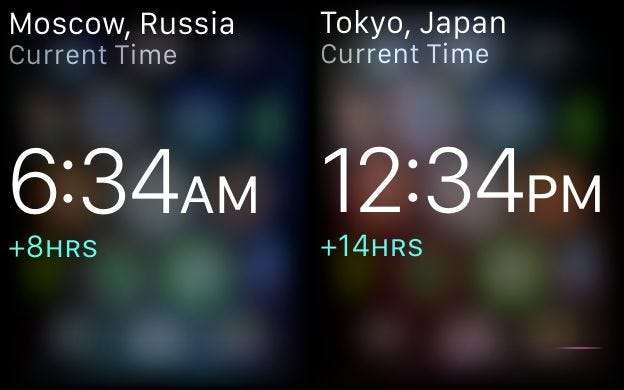
Jelas, Anda tidak perlu Siri untuk menunjukkan waktu lokal di Jam tangan yang sebenarnya, tetapi senang mengetahui bahwa Anda dapat melihatnya di mana saja hampir secara instan.
Lakukan Pencarian Gambar
Anda dapat menggunakan Siri untuk terhubung ke pencarian gambar Bing.
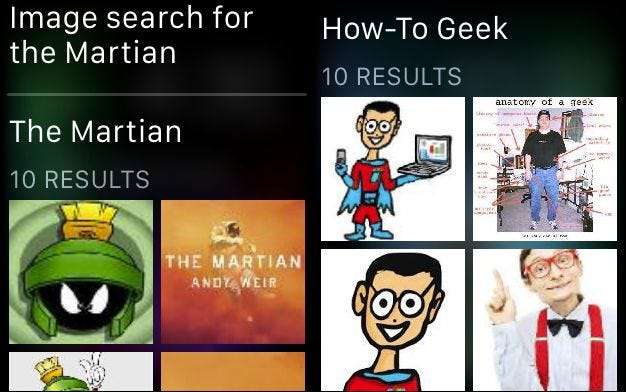
Tidak banyak yang dapat Anda lakukan dengan penelusuran gambar selain menggulirnya, Anda tidak dapat memperbesar atau menyimpannya ke iPhone sehingga tidak sepenuhnya jelas seberapa berguna hal ini bagi kebanyakan orang.
Mulai Latihan
Gunakan Siri untuk memulai latihan seperti "memulai lari di luar ruangan" atau "memulai latihan lainnya".
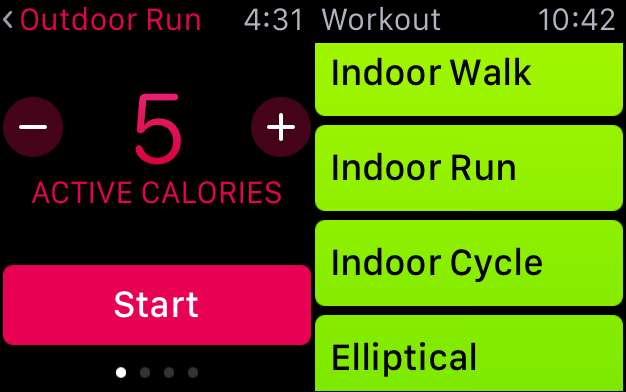
Ini jauh lebih mudah daripada menggunakan Jam tangan karena Anda tidak perlu berinteraksi secara fisik dengannya.
Menavigasi
Arloji ini ideal untuk rute berjalan kaki meskipun kami tidak menyarankan Anda untuk terus melirik ke pergelangan tangan Anda saat mengemudi. Gunakan frasa seperti "petakan saya ke tempat cuci mobil terdekat" atau "tunjukkan arah ke Columbus, Ohio" untuk menggunakan Siri di Arloji untuk menavigasi.
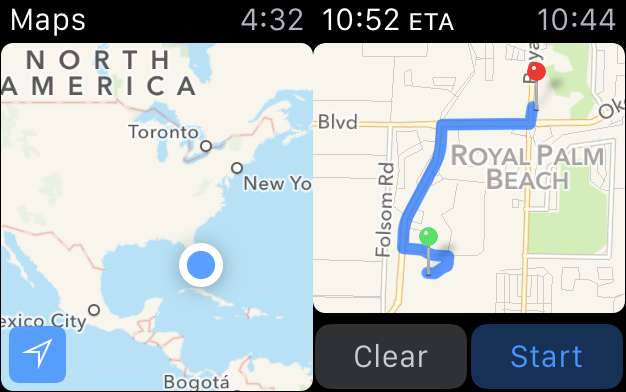
Jam tangan akan mengetuk pergelangan tangan Anda saat ada belokan atau instruksi lebih lanjut yang muncul. Sekali lagi, ini lebih baik jika Anda berjalan atau mengendarai sepeda, bukan saat Anda mengoperasikan mobil.
Bermusik
Jika Anda memiliki langganan Apple Music , lalu Anda dapat menggunakan Tonton untuk mengontrol apa yang Anda dengar.
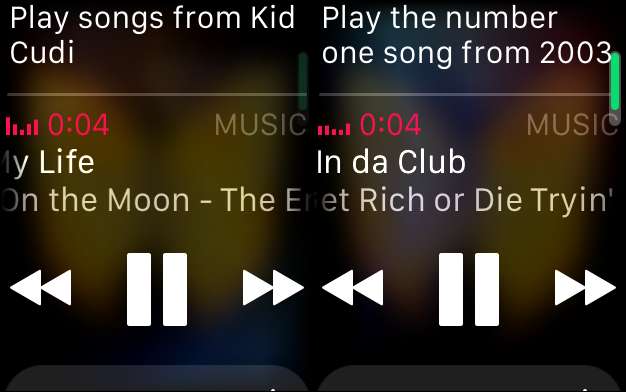
Jadi, misalnya, jika Anda ingin memutar lagu oleh artis tertentu atau dari genre tertentu, atau dari waktu tertentu, Siri dapat melakukan semua itu untuk Anda di Arloji dan kemudian Anda akan dapat mendengarkannya melalui Anda. iPhone atau perangkat Bluetooth apa pun yang Anda pasangkan.
Tunjukkan Sekilas
Ingin cepat melihat sekilas? Cukup beri tahu Siri untuk membuka pandangan yang dimaksud. Misalnya, di tangkapan layar berikut, kami telah meminta Siri untuk "membuka sekilas baterai" dan "membuka sekilas detak jantung".
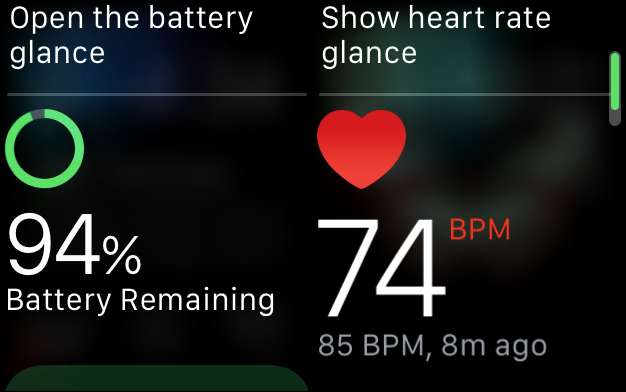
Ini jauh lebih cepat daripada menggeser ke pandangan yang Anda inginkan.
Eja dan Tentukan Kata
Gunakan Siri di Arloji untuk mendefinisikan atau mengeja kata. Bisa dibilang, hal-hal seperti ini jauh lebih praktis dengan Arloji karena Anda tidak perlu mengeluarkan iPhone dari saku.
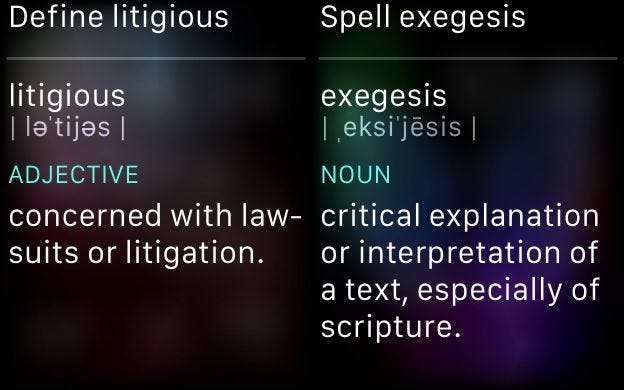
Cukup dekatkan Arloji ke bibir Anda dan beri tahu Siri untuk mendefinisikan atau mengeja kata yang dimaksud. Perhatikan, jika Anda meminta Siri untuk mengeja sebuah kata, itu juga akan menampilkan definisinya.
Buka Aplikasi
Gunakan Siri on Watch untuk membuka aplikasi seperti "buka Pandora" atau "buka Pesan" dan dengan mudah menghindari keharusan menggunakan peluncur Jam.
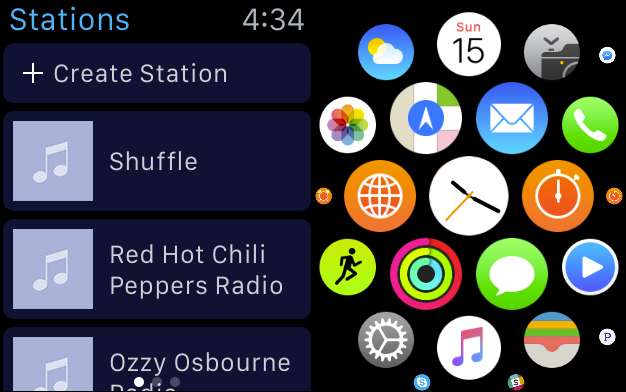
Tidak perlu untuk membuka peluncur aplikasi Jam dan mengetuk aplikasi yang Anda inginkan, yang pasti jauh lebih nyaman.
Lakukan Perhitungan
Tidak perlu kalkulator di Watch saat Anda bisa menggunakan Siri untuk melakukan penghitungan untuk Anda.
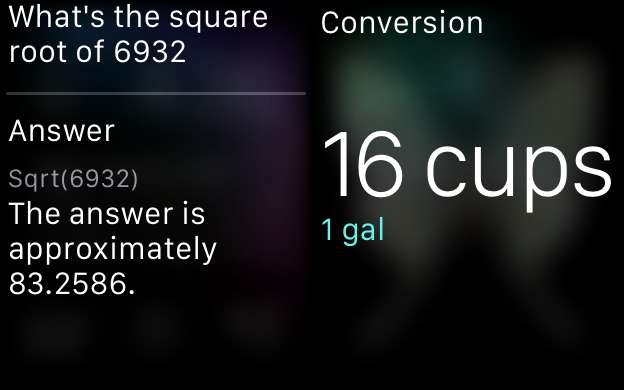
Jelas, bukan hanya akar kuadrat yang dapat Anda lakukan. Anda juga dapat melakukan penghitungan lain dan bahkan konversi, sama seperti jika Anda menggunakan iPhone atau iPad.
Periksa Cuaca
Ingin mengetahui cuaca dengan cepat? Anda dapat bertanya kepada Siri seperti apa cuaca besok, hari tertentu, atau sepanjang minggu mendatang.
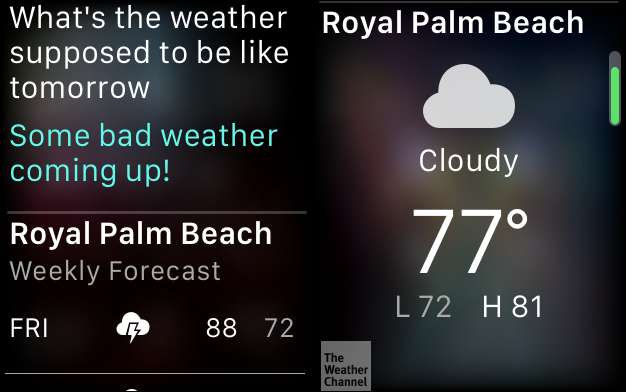
Jadi, lain kali Anda ingin tahu apakah akan hujan di akhir pekan, atau apakah Anda perlu sweter saat pergi keluar pada hari Jumat, tanyakan saja kepada Siri.
Buat Acara dan Pengingat
Sama seperti di iPhone atau iPad, Anda dapat menggunakan Siri untuk membuat acara dan pengingat.
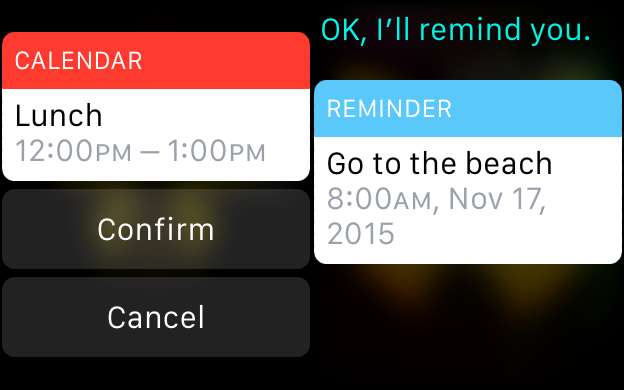
Dialognya sama, cukup beri tahu Siri "buat acara pada siang hari yang disebut ini-dan-itu" atau "buat pengingat untuk ..." dan selanjutnya akan dilakukan.
Nyalakan dan Matikan Lampu
Jika Anda memiliki file lampu atau kunci yang terhubung ke Apple's HomeKit , lalu Anda dapat menggunakan Siri untuk mengontrolnya.
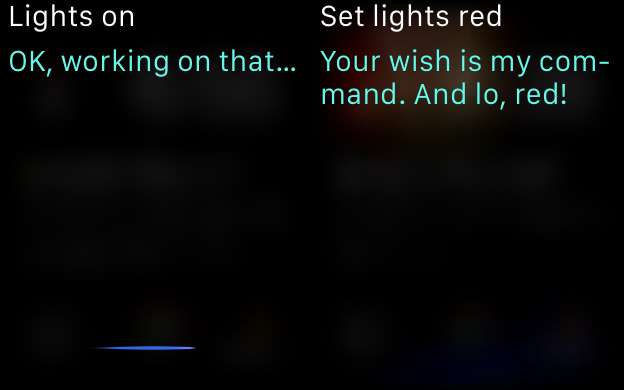
Apa yang dapat Anda lakukan dengan perintah HomeKit akan bergantung pada apa yang telah Anda sambungkan.
Untuk semua yang dapat dilakukan Siri di Arloji, Siri masih tidak dapat memesan reservasi restoran, menulis email, atau mencari apa pun yang mungkin Anda perlukan untuk berinteraksi dengan layar. Untuk hal seperti itu, Anda harus tunduk pada iPhone.
Punya pertanyaan tentang menggunakan Siri di Apple Watch Anda atau mungkin ada komentar tentang sesuatu? Apakah Anda ingin menambahkan sesuatu yang mungkin terlewatkan oleh kami? Silakan tinggalkan umpan balik Anda di forum diskusi kami.







